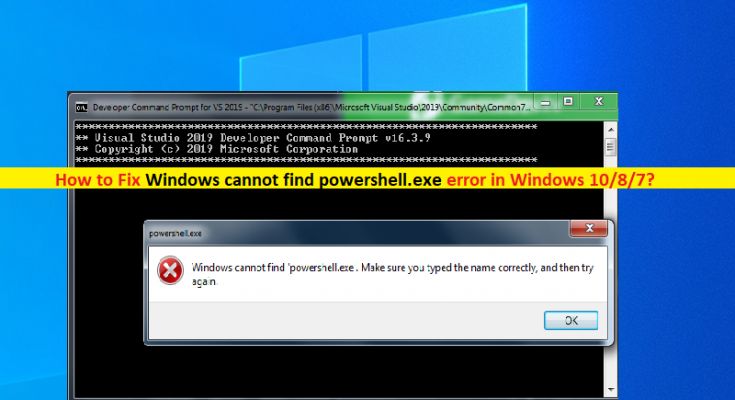Qu’est-ce que l’erreur « Windows ne peut pas trouver powershell.exe » dans Windows 10/8/7 ?
Si vous rencontrez une erreur « Windows ne peut pas trouver powershell.exe » sur votre ordinateur Windows 10/8/7 lorsque vous essayez de lancer l’outil Windows PowerShell, vous êtes au bon endroit pour la solution. Ici, vous serez guidé avec des étapes/méthodes simples pour résoudre le problème. Commençons la discussion.
« powershell.exe » ou « PowerShell » : powershell.exe est un fichier exécutable relatif au langage Windows PowerShell de Microsoft. Ce programme est conçu pour fournir un shell de script puissant et des commandes pour gérer le système d’exploitation Microsoft Windows comme Windows 7/8/10 et Windows Server. Windows PowerShell peut être utilisé pour la gestion de la configuration, l’automatisation des tâches, les tâches système, la gestion des processus, etc. Il est assez simple d’exécuter Powershell ou powershell.exe sur votre ordinateur Windows 10 et vous pouvez également utiliser ce programme car l’interface de ligne de commande exécute MS- commandes DOS.
Cependant, plusieurs utilisateurs de Windows ont signalé qu’ils étaient confrontés à l’erreur « Windows ne peut pas trouver powershell.exe » ou « powershell.exe n’a pas pu être trouvé » lorsque vous essayez d’exécuter Windows PowerShell ou powershell.exe sur votre ordinateur Windows 10. Parfois, ce type d’erreur se produit en raison de problèmes temporaires sur votre ordinateur Windows. Vous pouvez résoudre les problèmes temporaires en redémarrant simplement votre ordinateur et en vérifiant si cela fonctionne pour vous.
Les raisons possibles du problème peuvent être une corruption des fichiers système ou de l’image système du disque dur, des infections par des logiciels malveillants ou des virus dans l’ordinateur et/ou d’autres problèmes sur votre ordinateur Windows. Vous pouvez exécuter une analyse du système à la recherche de logiciels malveillants ou de virus avec un logiciel antivirus puissant afin de résoudre les problèmes d’infection par les logiciels malveillants.
Vous pouvez essayer « PC Repair Tool » qui vous propose de rechercher et de supprimer tous les types de logiciels malveillants sur un ordinateur et de résoudre également les problèmes liés au PC. En outre, vous pouvez exécuter l’analyse SFC et l’analyse DISM sur l’ordinateur afin de réparer les fichiers système et les problèmes d’image système du disque dur ainsi que cette erreur. Il est possible de résoudre le problème avec nos instructions. Allons-y pour la solution.
Comment réparer Windows ne peut pas trouver l’erreur powershell.exe dans Windows 10/8/7 ?
Méthode 1 : Corrigez « Windows ne peut pas trouver powershell.exe » avec « PC Repair Tool »
‘PC Repair Tool’ est un moyen simple et rapide de trouver et de corriger les erreurs BSOD, les erreurs EXE, les problèmes avec les programmes/applications, les problèmes de logiciels malveillants ou de virus, les fichiers système ou les problèmes de registre et d’autres problèmes système en quelques clics.
Méthode 2 : Exécutez l’analyse SFC et l’analyse DISM sur un PC Windows
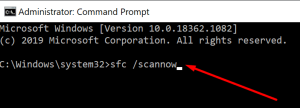
Vous pouvez exécuter l’analyse SFC et l’analyse DISM sur l’ordinateur afin de réparer la corruption des fichiers système ou de l’image système du disque dur et résoudre ce problème.
Étape 1 : Tapez « cmd » dans le champ de recherche Windows et appuyez sur les touches « SHIFT + ENTER » du clavier pour ouvrir « Invite de commandes en tant qu’administrateur »
Étape 2 : Tapez les commandes suivantes une par une et appuyez sur la touche « Entrée » après chacune pour les exécuter
DISM.exe /En ligne /Cleanup-image /Scanhealth
DISM.exe /En ligne /Cleanup-image /Restorehealth
sfc/scannow
Étape 3 : Une fois exécuté, redémarrez votre ordinateur et vérifiez si l’erreur est résolue.
Méthode 3 : créer un raccourci Windows PowerShell
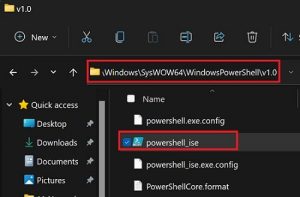
Si vous ne parvenez pas à trouver PowerShell à l’aide de la fonction de recherche, vous pouvez créer un raccourci sur le bureau de PowerShell afin de résoudre le problème.
Étape 1 : Ouvrez « Explorateur de fichiers » et accédez au chemin « C:\Windows\SysWOW64 »
Étape 2 : Ouvrez le dossier « WindowsPowerShell » et accédez au dossier « V1.0 », cliquez avec le bouton droit sur le fichier exécutable « powershell.exe » et sélectionnez « Créer un raccourci ». Maintenant, essayez d’exécuter powershell en utilisant le raccourci créé et vérifiez si le problème est résolu.
Méthode 4: Exécutez powershell.exe via la fenêtre « Exécuter »
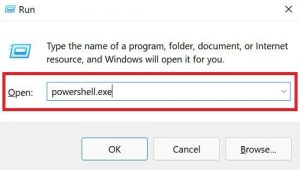
Essayez d’exécuter powershell.exe via la fenêtre « Exécuter » et vérifiez si cela fonctionne.
Étape 1 : Appuyez sur les touches « Windows + R » du clavier, tapez « powershell.exe » dans la fenêtre « Exécuter » et appuyez sur le bouton « OK »
Étape 2 : Cela lancera powershell sur votre ordinateur et vérifiera si le problème est résolu.
Méthode 5 : Réinitialiser Windows 10
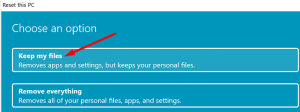
Si le problème persiste, vous pouvez essayer de le résoudre en effectuant une opération de réinitialisation de Windows 10.
Étape 1 : Ouvrez l’application « Paramètres » dans Windows 10 via le champ de recherche Windows et accédez à « Système > Récupération > Réinitialiser ce PC » et cliquez sur le bouton « Commencer »
Étape 2 : Sélectionnez « Conserver mes fichiers » pour conserver vos fichiers personnels et suivez les instructions à l’écran pour terminer la réinitialisation. Une fois cela fait, redémarrez votre ordinateur et vérifiez si le problème est résolu.
Conclusion
Je suis sûr que cet article vous a aidé sur Comment réparer Windows ne peut pas trouver l’erreur powershell.exe dans Windows 10/8/7 avec plusieurs étapes/méthodes simples. Vous pouvez lire et suivre nos instructions pour le faire. Si la publication vous a vraiment aidé, vous pouvez la partager avec d’autres pour les aider. C’est tout. Pour toute suggestion ou question, veuillez écrire dans la zone de commentaire ci-dessous.